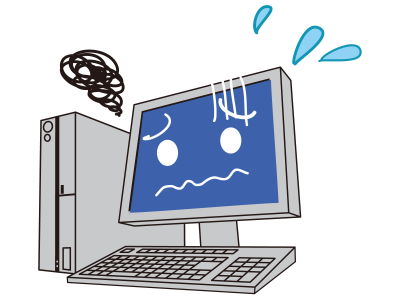プリンターで印刷がうまくできない時にやってみる事

久しぶりに印刷してみたら・・・・・
あれ?エラーがでる。印刷されない。印刷がかすれる・・・。
ん?印刷ボタンを押すと、ファイル保存画面が出る・・・
そんな時は下記を試してくださいね!
印刷をするとファイル保存画面が表示される
プリンター選択が「Microsoft XPS Document Writer」になっていると、印刷ボタンを押した時に「ファイル名を付けて保存」と表示されてしまいます。
これを解決する為には、印刷時の送信先(プリンター選択)で、「Microsoft XPS Document Writer」の選択を変更し、通常使うプリンターを選んであげれば解決できます。
エラーは出ないけど、何も印刷されない
何らかの原因で、プリンターとの通信がうまくできない時に発生します。
上から順を追って切り分けていくと解決につながります。
- プリンターのプラグはコンセントに刺さっていますか?
- プリンターの電源は入っていますか?
- パソコンと正常に接続されていますか?
- 印刷の際に選択されているプリンターは正しいですか?
- プリンタードライバーは正常にインストールされていますか?
かすれて印刷される・真っ白の紙が出てくる
テストページの印刷をやってみる。
テストページの印刷方法は、
コントロールパネル→デバイスとプリンター→プリンターこの中に、通常使用しているプリンター名があると思います。
プリンターを右クリック→プリンターのプロパティをクリックする。
全般・共有・ポート・詳細設定・色の管理・セキュリティ・・・とあるタブの中で「全般」を選んで、その中にある「テストページの印刷」をクリックすればテストページが印刷されます。
テストページを印刷しても、真っ白だったり印字がかすれている場合は、「テストページの印刷」の隣にある、基本設定をクリックします。
クリックをすると、プリンターの印刷設定ができます。その中にプリンターヘッドのクリーニングという項目があると思います。そのプリンターヘッドのクリーニングを行えば印字される可能性があります。
一度で治らない場合は何度かクリーニングしてください。
それでもダメな場合
プリンターヘッドをお湯につけて固まったインクを溶かす方法もありますが・・・・
IC部分に水が入ると・・・故障したり誤作動の原因になります・・
水からあげた後も、しっかり乾燥&拭いてくださいね。
※お湯につける方法は自己責任でお願いします。
自分のプリンターではできますが、お客様のプリンターでは怖くてできません・・・
もしくはプリンターヘッドを交換する
プリンターヘッドのみを購入して交換する方法もありです。
しかし、プリンターの印刷がうまくできない原因が必ずしもヘッドだけどは限りません。
100%ヘッドに不具合があるから印刷ができない。とわかっている場合は良いですが、印刷ができない=プリンタヘッド故障と判断するのは危険です。
また、最近のプリンターは低価格です。
プリンターヘッドを購入するより、新しいプリンターを購入されたほうが良い場合があります。
古いプリンターの場合、中古で2000円、ヘッドは5000円など。
メーカー修理は平均2週間~1ヶ月程かかり、費用も1万円~が多いようです。
買ったほうが安いですよね・・・・